สารบัญ
1. วิธีการแชร์ Website ผ่านสมาร์ทโฟนที่ง่ายๆ เพียงคลิกเดียว
2. วิธีแก้ปัญหาและการตั้งค่า My Family บน Windows Phone 8
3. รวม QR code สำหรับการอัพเดตซอฟท์แวร์บน Nokia Windows Phone 8
4. การ Back up และ Restore ข้อมูลส่วนตัวบน Windows Phone 8
5. วิธีย้าย Contact และ Gmail Calendar ไปไว้ที่ Outlook.com สำหรับ Windows Phone
6. วิธีการเปลี่ยน Microsoft Account บน Windows Phone 8
1. วิธีการแชร์ Website ผ่านสมาร์ทโฟนที่ง่ายๆ เพียงคลิกเดียว ใช้ได้กับทุก OS นะครับ
เพื่อนๆเคยมีปัญหากับการแชร์หน้าเว็บไซต์จากสมาร์ทโฟนที่เรามีให้กับสมาร์ทโฟนเครื่องอื่นบ้างไหม ? มันช่างยุ่งยากเสียจริง ไหนจะต้องคัดลอก Address แล้วเอาไปวางไว้ที่ไหนก็ไม่รู้ เพื่อแชร์ให้เพื่อนเขางเราเข้าไปคลิกได้ หรือบางคนนั่งอ่านตัวอักษรทีละตัวให้เพื่อนเราพิมพ์ตาม หากเป็น Address สั้นๆก็ว่าไปอย่าง แต่หน้าเว็บไซต์บางอันนี้แค่เห็นลิงค์ก็เหนื่อยแล้ว
ในวันนี้ ผมมีเทคนิคในการแชร์เว็บไซต์ให้เพื่อนของเราแบบง่ายมากๆ มาฝากเพื่อนๆทุกคนครับ ซึ่งวิธีที่ว่านี้ก็คือ การใช้ QR code นั่นเอง ….นั่นแน่ !! อย่าเพิ่งคิดไปเองว่ารู้แล้วนะครับ อย่าคิดไปว่าจะเหมือนกันที่เพื่อนๆเคยทำ ที่คัดลอก Address แล้วเอาไปสร้าง QR code ที่แอพพลิเคชั่นอื่นหรือเว็บไซต์อื่น ผมบอกแล้วว่างานนี้แค่คลิกเดียวจริงๆ ไม่ได้โม้วววว ^___^
อะ …เข้าเรื่องซะที วิธีการแชร์เว็บไซต์ด้วย QR code ที่ผมจะแนะนำนี้ เป็นการสร้างเมนู QR code ขึ้นมาในบราวเซอร์ที่เราใช้งานอยู่ เมื่อสร้างเสร็จแล้วต่อไปเมื่อต้องการแชร์เว็บไซต์ที่เราชื่นชอบ ก็เพียงคลิกที่เมนูนี้ ก็สามารถแชร์ให้เพื่อนของเราได้เลยครับ ไม่ต้องเสียเวลาไปสร้าง QR code ที่แอพพลิเคชั่นหรือเว็บไซต์อื่น ซึ่งมีขั้นตอนในการสร้างดังนี้
 วิธีการสร้างเมนู QR code บนเว็บบราวเซอร์
วิธีการสร้างเมนู QR code บนเว็บบราวเซอร์
วิธีการที่จะแนะนำต่อไปนี้ สามารถใช้ได้กับทุกโปรแกรมและทุก OS นะครับ หรือแม้แต่โปรแกรมเว็บบราวเซอร์บนคอมพิวเตอร์ก็ใช้วิธีนี้ได้ครับ
1. ใช้ PC หรือสมาร์ทโฟนของเรา คัดลอก ข้อความด้านล่างนี้
javascript:(function(){function QRCoder(){var u=window,t=document,n=t.createElement("div"),r=t.createElement("img"),i;r.src="https://chart.googleapis.com/chart?chs=200x200&cht=qr&chl="+window.location,n.id="QRCoder",n.style.padding="60px",n.style.border="1px solid #f00",n.style.textAlign="center",n.style.backgroundColor="#ccc",n.onclick=function(){t.body.removeChild(t.getElementById("QRCoder"))},i=t.createElement("div"),i.style.fontFamily="tahoma",i.innerHTML="tap to hide",n.appendChild(r),n.appendChild(i),n.style.zIndex=6999,n.style.position="fixed",n.style.top="10px",n.style.left=u.innerWidth/2-130+"px",t.body.appendChild(n)}QRCoder();})()
2. เปิดเว็บบราวเซอร์บนสมาร์ทโฟนหรือ PC ที่เราต้องการ
3. ทำการเพิ่มหรือบันทึก Bookmark หรือ Favorite ในขั้นตอนนี้ที่ช่อง Name ให้เราใส่คำว่า ”! QR code” (ความจริงแล้วเราตั้งชื่อว่าอะไรก็ได้ครับ แค่ให้มันสื่อก็พอ แต่เราใส่เครื่องหมาย ! ด้านหน้าเพื่อให้เมนู QR code อยู่บนสุดของแท็บ Bookmark หรือ Favorite ) อีกช่องคือ Web address ให้เรานำข้อความในข้อ 1 ที่เราคัดลอกเอาไว้แล้วมาวางไว้ที่ช่องนี้
4. บันทึก
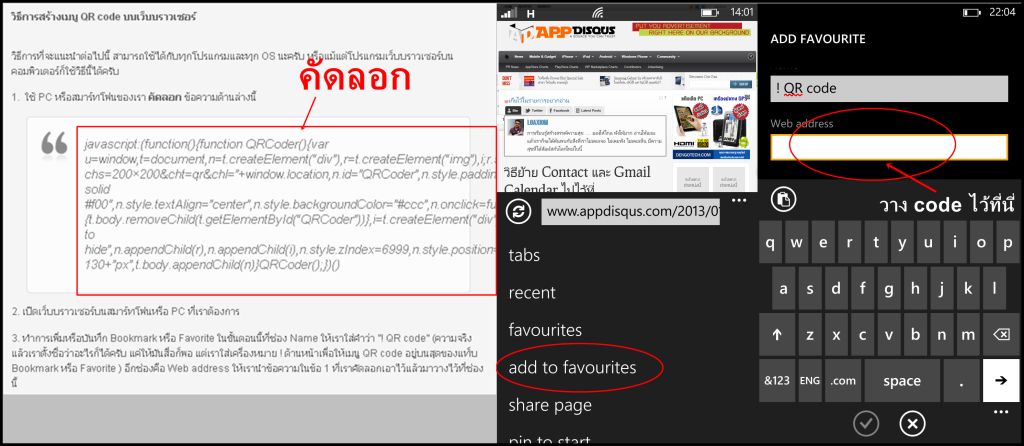
เพียงเท่านี้เราก็จะได้เมนูสร้าง QR code เก็บไว้ในเว็บบราวเซอร์เราแล้วครับ ต่อไปถ้าเพื่อนๆเจอเว็บไซต์ที่ถูกใจ ก็ให้เข้าเมนู Bookmark หรือ Favorite แล้วคลิกที่คำว่า ! QR code แล้ว QR code ของเว็บไซต์นั้นก็จะโผล่ขึ้นมาให้เพื่อนเรายิง code ได้เลยครับ
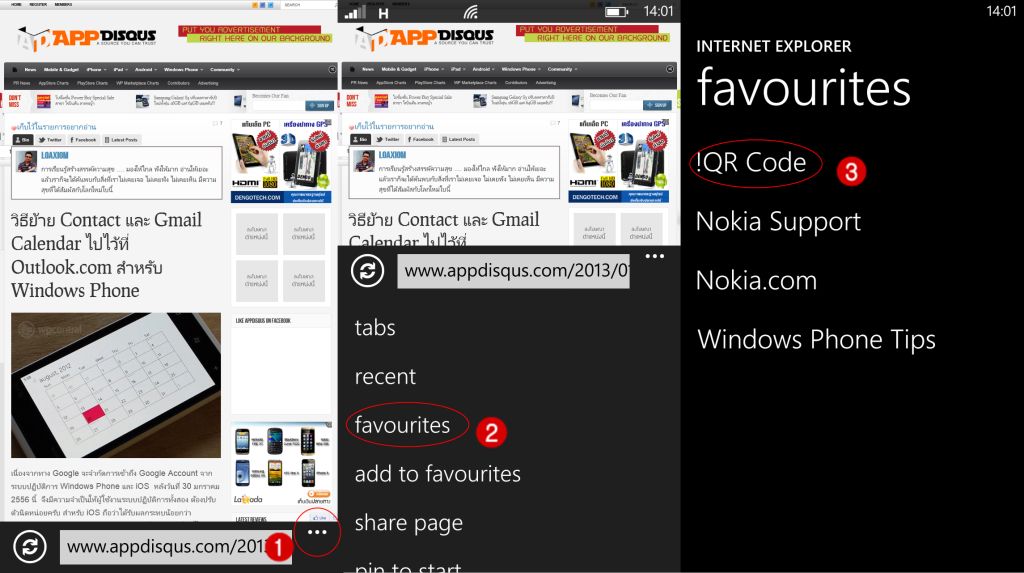
ที่มา :
http://url.ie/gtjd
2. วิธีแก้ปัญหาและการตั้งค่า My Family บน Windows Phone 8
มีหลายครั้งที่เพื่อนสมาชิกได้ทำการสมัคร Microsoft Account ด้วยอีเมล์ที่อายุไม่ถึง 20 ปีบริบูรณ์ เป็นสาเหตุให้เวลาจะเข้าไป Windows Phone Store เพื่อดาวน์โหลดแอพพลิเคชั่น เราจะถึงกำหนดให้ต้องไปตั้งค่า My Family หรือ ครอบครัวของฉัน โดยที่ผ่านมานั้น ผมจะแนะนำว่าให้ทำการเปลี่ยน Microsoft Account ที่ต้องทำการ Hard Reset ก่อน ซึ่งการทำเช่นนั้นจะมีผลดีสำหรับเครื่องที่ซื้อมาใหม่ด้วย แต่ในระยะหลัง เพื่อนๆสมาชิกจะพบปัญหา Brick จากการ Hard Reset บ่อยครั้งมาก ดังนั้นในตอนนี้คำแนะนำของผมจึงเปลี่ยนไป นั่นคือ เมื่อระบบให้ตั้งค่า My Family ก็ให้เราสร้าง Microsoft Account ของผู้ปกครองของเราขึ้นมาใหม่ แล้วทำการเปิดใช้ฟังก์ชัน My Family ตามที่ระบบมันบอกมา ซึ่งมันจะยุ่งยากเฉพาะตอนแรกเท่านั้น เมื่อเราทำตามขั้นตอนทั้งหมดแล้ว ต่อไปเราก็จะดาวน์โหลดแอพพลิเคชั่นได้ตามปกติครับ
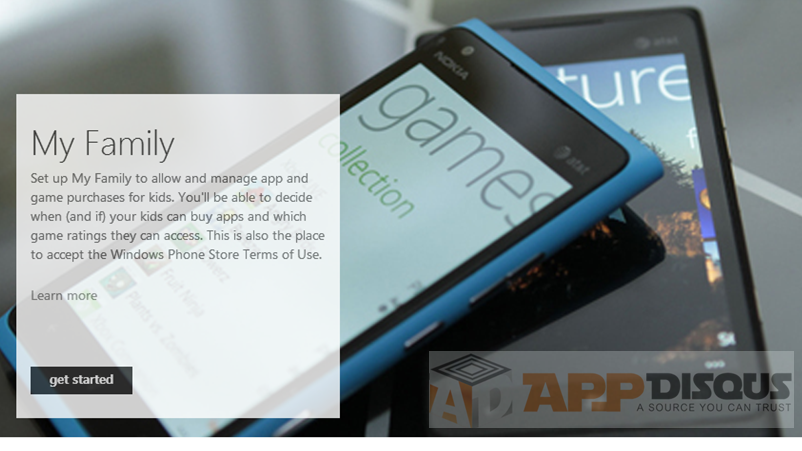 วิธีการตั้งค่า My Family
วิธีการตั้งค่า My Family
ขั้นแรก เราต้องเริ่มต้นที่เครื่องคอมพิวเตอร์ของเราก่อนครับ
1. ในคอมพิวเตอร์ให้เราไปที่
http://www.windowsphone.com
2. ทำหารสมัคร Microsoft Account อันใหม่ ซึ่งอีเมล์ที่ใช้สมัครอายุเราต้องมากกว่า 20 บีบริบูรณ์ ผมขอเรียก Account ใหม่นี้ว่า Parent Account ส่วน Account หลักของเราที่อยู่บนเครื่อง Windows Phone ผมขอเรียกว่า My Account นะครับ
3. เมื่อลงชื่อเข้าใช้งาน Parent Account แล้ว ที่แถบเมนูด้านบนขวา ให้คลิกคำว่า My Family หรือ ครอบครัวของฉัน

4. เมื่อคลิกเข้ามาแล้ว ให้เราคลิกที่คำว่า Get Started หรือ เริ่มต้นใช้งาน
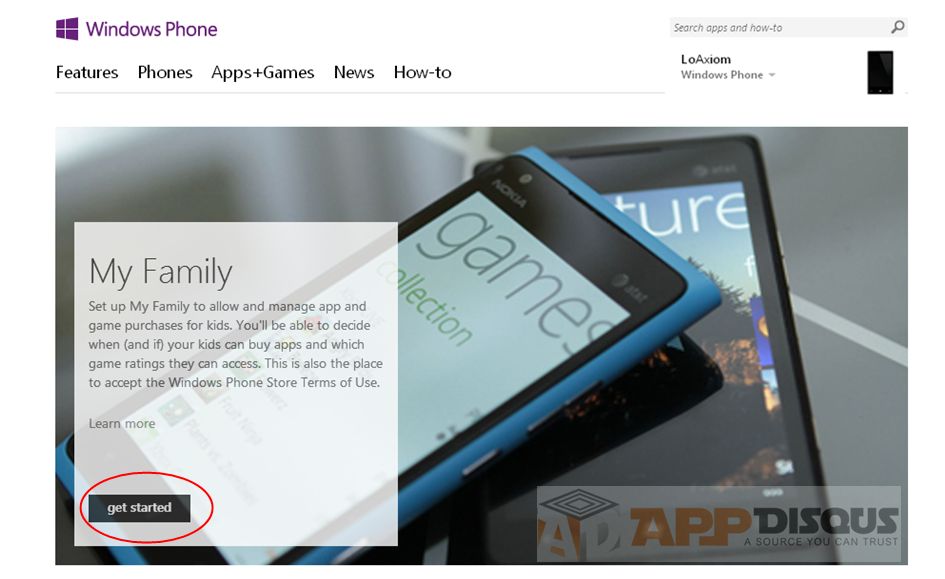
5. ในหน้า Add a kid ให้คลิกคำว่า GO จากนั้นระบบจะนำท่านเข้าสู่หน้า log in ในหน้านี้ให้เราใส่ My Account ลงไปครับ
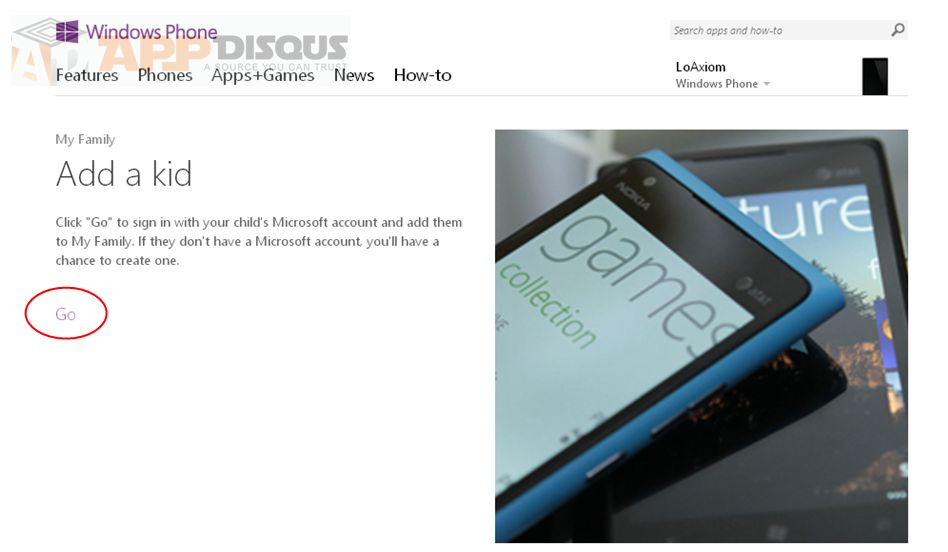
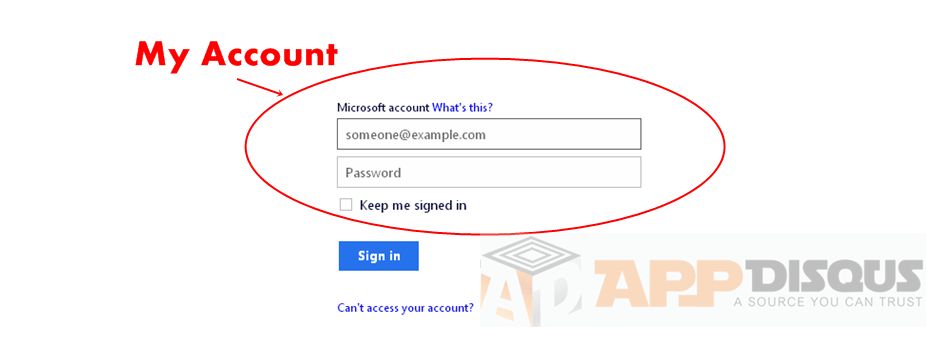
6. ท่านก็จะถูกนำมาที่หน้า My Family ซึ่งท่านจะสามารถเพิ่มผู้ปกครองอีก 1 คน หรือ Kid ได้ ซึ่งให้เข้าใจตรงกันว่าตอนนี้เรากำลังสร้างผู้ปกครองปลอมๆขึ้นมานะครับ ดังนั้นในชื่อของผู้ปกครองจะเป็น Parent Account ที่เราสร้างขึ้นมาใหม่ ส่วนใน Kids นี่จะเป็น My Account ที่เราใช้ดาวน์โหลดแอพพลิเคชั่น
7. จากรูปด้านล่างเราจะเป็นว่า LoAxiom เป็นผู้ปกครอง( = Parent Account) ส่วน Maxx เป็น Kid( = My Account ) หาก Maxx ได้สร้าง Microsoft Account ผ่านมือถือ Windows Phone (ซึ่งเพื่อนๆได้สร้างไว้แล้วนะครับ แต่ผมไม่ได้สร้างไว้ ในรูปจึงบอกว่า Kids นั้น No Windows Phone ด้านหลังชื่อ Maxx จะมีคำว่า Change Setting

8. ให้คลิกคำว่า Change Setting ที่อยู่หลังชื่อ My Account แล้วในหัวข้อ การดาวน์โหลดแอพ+เกม ให้เลือกคำว่า อนุญาตทั้งแบบฟรีและชำระเงิน เพียงเท่านี้ก็เสร็จเรียบร้อยครับแต่หากไม่มีให้คลิกที่คำว่า การตั้งค่า Microsoft Family Safety ท่านก็จะสามารถจัดการการดาวน์โหลดแอพพลิเคชั่นและเกมได้
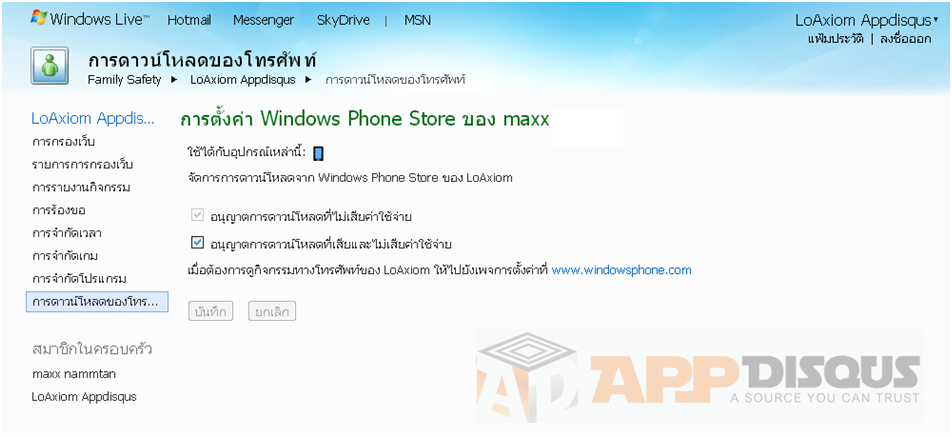
เมื่อดำเนินเสร็จทุกขั้นตอนข้างต้นแล้ว ท่านที่ใช้ My Account ในการดาวน์โหลดเกมและแอพพลิเคชั่น ก็จะสามารถดาวน์โหลดได้ปกติครับ ของให้ท่านสนุกและมีความสุขในการใช้งาน Windows Phone 8 นะครับ
หมายเหตุ
หากท่านต้องการเป็นผู้ปกครองของลูกท่านบน Windows Phone จริงๆนั้น ก็ทำตามขั้นตอนด้านบนได้เลยครับ เพียงแต่ในขั้นตอนที่ 8 นั้น เมื่อเข้าไปที่คำว่า การดาวน์โหลดแอพ+เกม แล้ว ท่านจะมีตัวเลือกดังต่อไปนี้
1. หากต้องการอนุญาตให้ลูกของคุณซื้อแอพและเกมได้ ภายใต้ การดาวน์โหลดแอพ+เกม ให้เลือก อนุญาตทั้งแบบฟรีและชำระเงิน
2. หากต้องการอนุญาตให้ลูกของคุณดาวน์โหลดเฉพาะแอพและเกมฟรี ภายใต้ การดาวน์โหลดแอพ+เกม ให้เลือก อนุญาตเฉพาะแบบฟรี
3. หากต้องการป้องกันไม่ให้ลูกของคุณดาวน์โหลดแอพหรือเกมใดๆ ภายใต้ การดาวน์โหลดแอพ+เกม ให้เลือก ไม่อนุญาต
4. หากต้องการตั้งค่าการจัดอันดับเกมที่ลูกของคุณสามารถเรียกดูหรือดาวน์โหลดได้ ให้เปิดตัวกรองการจัดอันดับเกม หากต้องการไปที่เว็บไซต์ Microsoft Family Safety และเปลี่ยนการจัดอันดับ ให้คลิก เปลี่ยนการจัดอันดับ
5. หากต้องการอนุญาตให้ลูกของคุณเรียกดูและดาวน์โหลดเกมที่ไม่มีการจัดอันดับ ให้เลือกกล่องกาเครื่องหมายที่อยู่ติดกับ อนุญาตเกมที่ไม่มีการจัดอันดับ (เกมที่ไม่มีการจัดอันดับบางเกมอาจมีเนื้อหาที่คุณอาจไม่ต้องการให้ลูกของคุณเห็น)
นอกจากนี้ท่านยังสามารถเข้าไปที่เมนู การตั้งค่า Microsoft Family Safety เพื่อจัดการการเข้าถึงของลูกของท่านได้ ทั้ง การกรองเว็บไซต์ที่เหมาะสม การรายงานกิจกรรมและการท่องเว็บไซต์ต่างๆ การจำกัดเวลาการเล่น การจำกัดโปรแกรมและเกมบน Windows 7, Windows Vista แล้วรุ่นที่ใหม่กว่า
ที่มา :
http://url.ie/gtjj
3. รวม QR code สำหรับการอัพเดตซอฟท์แวร์บน Nokia Windows Phone 8
เนื่องจากผู้ใช้งาน Nokia บนระบบปฏิบัติการ Windows Phone 8 มักประสบปัญหากับการแจ้งเตือนการอัพเดตซอฟท์แวร์ที่ล่าช้า ดังนั้นเราจึงได้รวบรวม QR code สำหรับการอัพเดตฟีเจอร์ต่างๆบน Nokia ไว้ที่บทความนี้นะครับ และหากมีข้อมูลอื่นมาเพิ่มเติม เราก็จะอัพเดตเรื่อยๆนะครับ
เนื่องจากรูปของ QR code ค่อนข้างเยอะ จึงรบกวนเพื่อนๆ เข้าไปยิงโค้คดามลิงค์นี้นะครับ >>
http://url.ie/gtjl
รวม Tips & Tricks บน Windows Phone 8 ตอนที่ 1
1. วิธีการแชร์ Website ผ่านสมาร์ทโฟนที่ง่ายๆ เพียงคลิกเดียว
2. วิธีแก้ปัญหาและการตั้งค่า My Family บน Windows Phone 8
3. รวม QR code สำหรับการอัพเดตซอฟท์แวร์บน Nokia Windows Phone 8
4. การ Back up และ Restore ข้อมูลส่วนตัวบน Windows Phone 8
5. วิธีย้าย Contact และ Gmail Calendar ไปไว้ที่ Outlook.com สำหรับ Windows Phone
6. วิธีการเปลี่ยน Microsoft Account บน Windows Phone 8
1. วิธีการแชร์ Website ผ่านสมาร์ทโฟนที่ง่ายๆ เพียงคลิกเดียว ใช้ได้กับทุก OS นะครับ
เพื่อนๆเคยมีปัญหากับการแชร์หน้าเว็บไซต์จากสมาร์ทโฟนที่เรามีให้กับสมาร์ทโฟนเครื่องอื่นบ้างไหม ? มันช่างยุ่งยากเสียจริง ไหนจะต้องคัดลอก Address แล้วเอาไปวางไว้ที่ไหนก็ไม่รู้ เพื่อแชร์ให้เพื่อนเขางเราเข้าไปคลิกได้ หรือบางคนนั่งอ่านตัวอักษรทีละตัวให้เพื่อนเราพิมพ์ตาม หากเป็น Address สั้นๆก็ว่าไปอย่าง แต่หน้าเว็บไซต์บางอันนี้แค่เห็นลิงค์ก็เหนื่อยแล้ว
ในวันนี้ ผมมีเทคนิคในการแชร์เว็บไซต์ให้เพื่อนของเราแบบง่ายมากๆ มาฝากเพื่อนๆทุกคนครับ ซึ่งวิธีที่ว่านี้ก็คือ การใช้ QR code นั่นเอง ….นั่นแน่ !! อย่าเพิ่งคิดไปเองว่ารู้แล้วนะครับ อย่าคิดไปว่าจะเหมือนกันที่เพื่อนๆเคยทำ ที่คัดลอก Address แล้วเอาไปสร้าง QR code ที่แอพพลิเคชั่นอื่นหรือเว็บไซต์อื่น ผมบอกแล้วว่างานนี้แค่คลิกเดียวจริงๆ ไม่ได้โม้วววว ^___^
อะ …เข้าเรื่องซะที วิธีการแชร์เว็บไซต์ด้วย QR code ที่ผมจะแนะนำนี้ เป็นการสร้างเมนู QR code ขึ้นมาในบราวเซอร์ที่เราใช้งานอยู่ เมื่อสร้างเสร็จแล้วต่อไปเมื่อต้องการแชร์เว็บไซต์ที่เราชื่นชอบ ก็เพียงคลิกที่เมนูนี้ ก็สามารถแชร์ให้เพื่อนของเราได้เลยครับ ไม่ต้องเสียเวลาไปสร้าง QR code ที่แอพพลิเคชั่นหรือเว็บไซต์อื่น ซึ่งมีขั้นตอนในการสร้างดังนี้
วิธีการสร้างเมนู QR code บนเว็บบราวเซอร์
วิธีการที่จะแนะนำต่อไปนี้ สามารถใช้ได้กับทุกโปรแกรมและทุก OS นะครับ หรือแม้แต่โปรแกรมเว็บบราวเซอร์บนคอมพิวเตอร์ก็ใช้วิธีนี้ได้ครับ
1. ใช้ PC หรือสมาร์ทโฟนของเรา คัดลอก ข้อความด้านล่างนี้
javascript:(function(){function QRCoder(){var u=window,t=document,n=t.createElement("div"),r=t.createElement("img"),i;r.src="https://chart.googleapis.com/chart?chs=200x200&cht=qr&chl="+window.location,n.id="QRCoder",n.style.padding="60px",n.style.border="1px solid #f00",n.style.textAlign="center",n.style.backgroundColor="#ccc",n.onclick=function(){t.body.removeChild(t.getElementById("QRCoder"))},i=t.createElement("div"),i.style.fontFamily="tahoma",i.innerHTML="tap to hide",n.appendChild(r),n.appendChild(i),n.style.zIndex=6999,n.style.position="fixed",n.style.top="10px",n.style.left=u.innerWidth/2-130+"px",t.body.appendChild(n)}QRCoder();})()
2. เปิดเว็บบราวเซอร์บนสมาร์ทโฟนหรือ PC ที่เราต้องการ
3. ทำการเพิ่มหรือบันทึก Bookmark หรือ Favorite ในขั้นตอนนี้ที่ช่อง Name ให้เราใส่คำว่า ”! QR code” (ความจริงแล้วเราตั้งชื่อว่าอะไรก็ได้ครับ แค่ให้มันสื่อก็พอ แต่เราใส่เครื่องหมาย ! ด้านหน้าเพื่อให้เมนู QR code อยู่บนสุดของแท็บ Bookmark หรือ Favorite ) อีกช่องคือ Web address ให้เรานำข้อความในข้อ 1 ที่เราคัดลอกเอาไว้แล้วมาวางไว้ที่ช่องนี้
4. บันทึก
เพียงเท่านี้เราก็จะได้เมนูสร้าง QR code เก็บไว้ในเว็บบราวเซอร์เราแล้วครับ ต่อไปถ้าเพื่อนๆเจอเว็บไซต์ที่ถูกใจ ก็ให้เข้าเมนู Bookmark หรือ Favorite แล้วคลิกที่คำว่า ! QR code แล้ว QR code ของเว็บไซต์นั้นก็จะโผล่ขึ้นมาให้เพื่อนเรายิง code ได้เลยครับ
ที่มา : http://url.ie/gtjd
2. วิธีแก้ปัญหาและการตั้งค่า My Family บน Windows Phone 8
มีหลายครั้งที่เพื่อนสมาชิกได้ทำการสมัคร Microsoft Account ด้วยอีเมล์ที่อายุไม่ถึง 20 ปีบริบูรณ์ เป็นสาเหตุให้เวลาจะเข้าไป Windows Phone Store เพื่อดาวน์โหลดแอพพลิเคชั่น เราจะถึงกำหนดให้ต้องไปตั้งค่า My Family หรือ ครอบครัวของฉัน โดยที่ผ่านมานั้น ผมจะแนะนำว่าให้ทำการเปลี่ยน Microsoft Account ที่ต้องทำการ Hard Reset ก่อน ซึ่งการทำเช่นนั้นจะมีผลดีสำหรับเครื่องที่ซื้อมาใหม่ด้วย แต่ในระยะหลัง เพื่อนๆสมาชิกจะพบปัญหา Brick จากการ Hard Reset บ่อยครั้งมาก ดังนั้นในตอนนี้คำแนะนำของผมจึงเปลี่ยนไป นั่นคือ เมื่อระบบให้ตั้งค่า My Family ก็ให้เราสร้าง Microsoft Account ของผู้ปกครองของเราขึ้นมาใหม่ แล้วทำการเปิดใช้ฟังก์ชัน My Family ตามที่ระบบมันบอกมา ซึ่งมันจะยุ่งยากเฉพาะตอนแรกเท่านั้น เมื่อเราทำตามขั้นตอนทั้งหมดแล้ว ต่อไปเราก็จะดาวน์โหลดแอพพลิเคชั่นได้ตามปกติครับ
วิธีการตั้งค่า My Family
ขั้นแรก เราต้องเริ่มต้นที่เครื่องคอมพิวเตอร์ของเราก่อนครับ
1. ในคอมพิวเตอร์ให้เราไปที่ http://www.windowsphone.com
2. ทำหารสมัคร Microsoft Account อันใหม่ ซึ่งอีเมล์ที่ใช้สมัครอายุเราต้องมากกว่า 20 บีบริบูรณ์ ผมขอเรียก Account ใหม่นี้ว่า Parent Account ส่วน Account หลักของเราที่อยู่บนเครื่อง Windows Phone ผมขอเรียกว่า My Account นะครับ
3. เมื่อลงชื่อเข้าใช้งาน Parent Account แล้ว ที่แถบเมนูด้านบนขวา ให้คลิกคำว่า My Family หรือ ครอบครัวของฉัน
4. เมื่อคลิกเข้ามาแล้ว ให้เราคลิกที่คำว่า Get Started หรือ เริ่มต้นใช้งาน
5. ในหน้า Add a kid ให้คลิกคำว่า GO จากนั้นระบบจะนำท่านเข้าสู่หน้า log in ในหน้านี้ให้เราใส่ My Account ลงไปครับ
6. ท่านก็จะถูกนำมาที่หน้า My Family ซึ่งท่านจะสามารถเพิ่มผู้ปกครองอีก 1 คน หรือ Kid ได้ ซึ่งให้เข้าใจตรงกันว่าตอนนี้เรากำลังสร้างผู้ปกครองปลอมๆขึ้นมานะครับ ดังนั้นในชื่อของผู้ปกครองจะเป็น Parent Account ที่เราสร้างขึ้นมาใหม่ ส่วนใน Kids นี่จะเป็น My Account ที่เราใช้ดาวน์โหลดแอพพลิเคชั่น
7. จากรูปด้านล่างเราจะเป็นว่า LoAxiom เป็นผู้ปกครอง( = Parent Account) ส่วน Maxx เป็น Kid( = My Account ) หาก Maxx ได้สร้าง Microsoft Account ผ่านมือถือ Windows Phone (ซึ่งเพื่อนๆได้สร้างไว้แล้วนะครับ แต่ผมไม่ได้สร้างไว้ ในรูปจึงบอกว่า Kids นั้น No Windows Phone ด้านหลังชื่อ Maxx จะมีคำว่า Change Setting
8. ให้คลิกคำว่า Change Setting ที่อยู่หลังชื่อ My Account แล้วในหัวข้อ การดาวน์โหลดแอพ+เกม ให้เลือกคำว่า อนุญาตทั้งแบบฟรีและชำระเงิน เพียงเท่านี้ก็เสร็จเรียบร้อยครับแต่หากไม่มีให้คลิกที่คำว่า การตั้งค่า Microsoft Family Safety ท่านก็จะสามารถจัดการการดาวน์โหลดแอพพลิเคชั่นและเกมได้
เมื่อดำเนินเสร็จทุกขั้นตอนข้างต้นแล้ว ท่านที่ใช้ My Account ในการดาวน์โหลดเกมและแอพพลิเคชั่น ก็จะสามารถดาวน์โหลดได้ปกติครับ ของให้ท่านสนุกและมีความสุขในการใช้งาน Windows Phone 8 นะครับ
หมายเหตุ
หากท่านต้องการเป็นผู้ปกครองของลูกท่านบน Windows Phone จริงๆนั้น ก็ทำตามขั้นตอนด้านบนได้เลยครับ เพียงแต่ในขั้นตอนที่ 8 นั้น เมื่อเข้าไปที่คำว่า การดาวน์โหลดแอพ+เกม แล้ว ท่านจะมีตัวเลือกดังต่อไปนี้
1. หากต้องการอนุญาตให้ลูกของคุณซื้อแอพและเกมได้ ภายใต้ การดาวน์โหลดแอพ+เกม ให้เลือก อนุญาตทั้งแบบฟรีและชำระเงิน
2. หากต้องการอนุญาตให้ลูกของคุณดาวน์โหลดเฉพาะแอพและเกมฟรี ภายใต้ การดาวน์โหลดแอพ+เกม ให้เลือก อนุญาตเฉพาะแบบฟรี
3. หากต้องการป้องกันไม่ให้ลูกของคุณดาวน์โหลดแอพหรือเกมใดๆ ภายใต้ การดาวน์โหลดแอพ+เกม ให้เลือก ไม่อนุญาต
4. หากต้องการตั้งค่าการจัดอันดับเกมที่ลูกของคุณสามารถเรียกดูหรือดาวน์โหลดได้ ให้เปิดตัวกรองการจัดอันดับเกม หากต้องการไปที่เว็บไซต์ Microsoft Family Safety และเปลี่ยนการจัดอันดับ ให้คลิก เปลี่ยนการจัดอันดับ
5. หากต้องการอนุญาตให้ลูกของคุณเรียกดูและดาวน์โหลดเกมที่ไม่มีการจัดอันดับ ให้เลือกกล่องกาเครื่องหมายที่อยู่ติดกับ อนุญาตเกมที่ไม่มีการจัดอันดับ (เกมที่ไม่มีการจัดอันดับบางเกมอาจมีเนื้อหาที่คุณอาจไม่ต้องการให้ลูกของคุณเห็น)
นอกจากนี้ท่านยังสามารถเข้าไปที่เมนู การตั้งค่า Microsoft Family Safety เพื่อจัดการการเข้าถึงของลูกของท่านได้ ทั้ง การกรองเว็บไซต์ที่เหมาะสม การรายงานกิจกรรมและการท่องเว็บไซต์ต่างๆ การจำกัดเวลาการเล่น การจำกัดโปรแกรมและเกมบน Windows 7, Windows Vista แล้วรุ่นที่ใหม่กว่า
ที่มา : http://url.ie/gtjj
3. รวม QR code สำหรับการอัพเดตซอฟท์แวร์บน Nokia Windows Phone 8
เนื่องจากผู้ใช้งาน Nokia บนระบบปฏิบัติการ Windows Phone 8 มักประสบปัญหากับการแจ้งเตือนการอัพเดตซอฟท์แวร์ที่ล่าช้า ดังนั้นเราจึงได้รวบรวม QR code สำหรับการอัพเดตฟีเจอร์ต่างๆบน Nokia ไว้ที่บทความนี้นะครับ และหากมีข้อมูลอื่นมาเพิ่มเติม เราก็จะอัพเดตเรื่อยๆนะครับ
เนื่องจากรูปของ QR code ค่อนข้างเยอะ จึงรบกวนเพื่อนๆ เข้าไปยิงโค้คดามลิงค์นี้นะครับ >> http://url.ie/gtjl